如何使用Dimension渲染一听啤酒?【传智UI设计】
更新时间:2021年04月23日15时53分 来源:传智播客 浏览次数:
一、软件介绍
Dimension CC(DN)是adobe推出的一款3D设计软件,DN能与PS以及AI等软件紧密结合起来,帮助设计师轻松将2D图形转换成为3D物件,能够结合正确合适的灯光、景深、材质以及其他特性,使这些不同的组合达到非常不错的效果。
在本次教程中我们将学习一个啤酒场景的搭建过程。
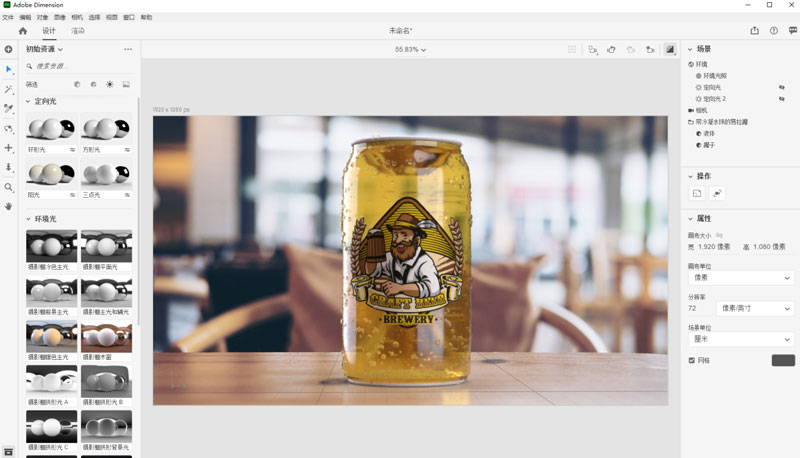
二、模型搭建
1.打开软件后新建一个文档
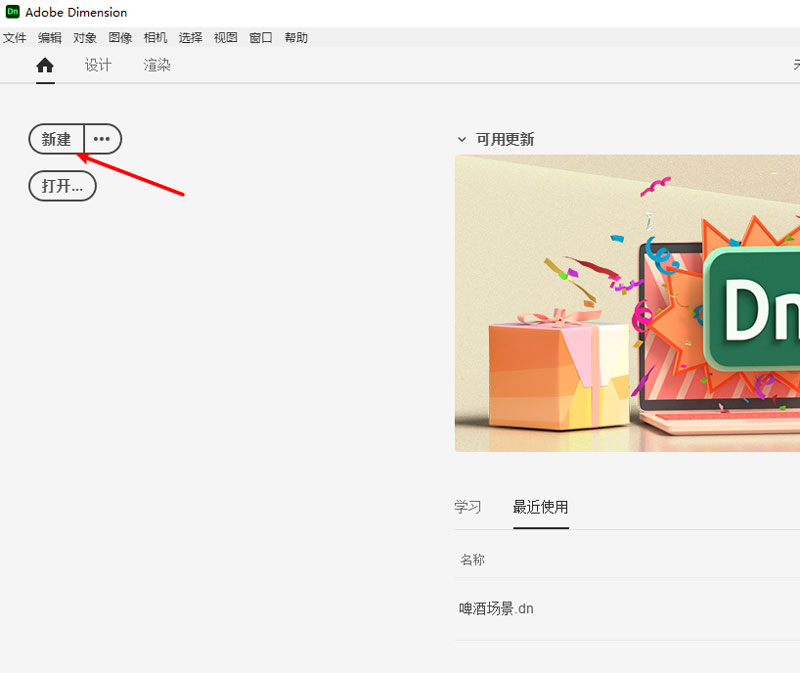
2.将画布尺寸修改为1920*1080,此处决定渲染图的尺寸
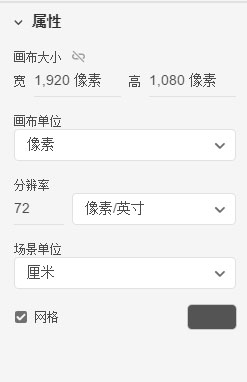
3.在模型库中找到带水凝的易拉罐,拖入到画布中去
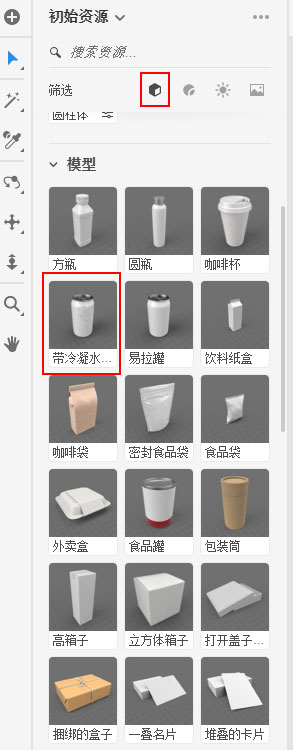
4.在模型库中找到带水凝的易拉罐,拖入到画布中去,使用滚轮滚动至合适的大小
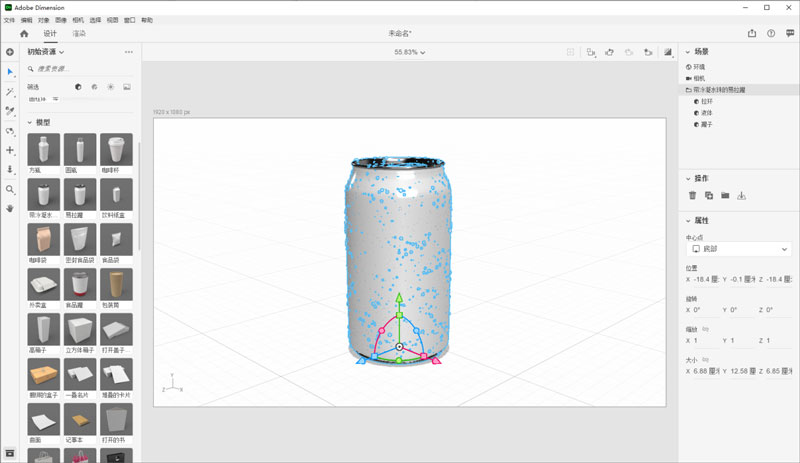
三、材质灯光处理
1.在场景中找到罐子,双击进入编辑
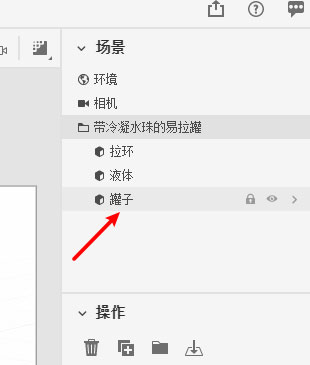
2.选中“啤酒层”,点击啤酒材质即可
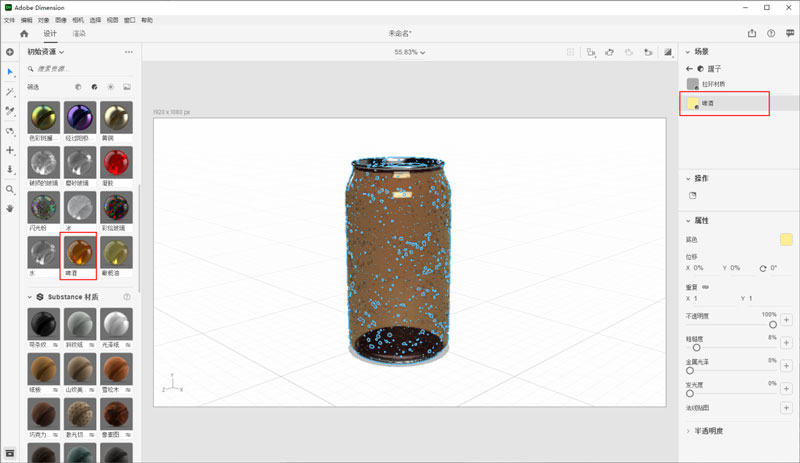
将贴图添加进去,可以通过点击四周的点进行大小的控制
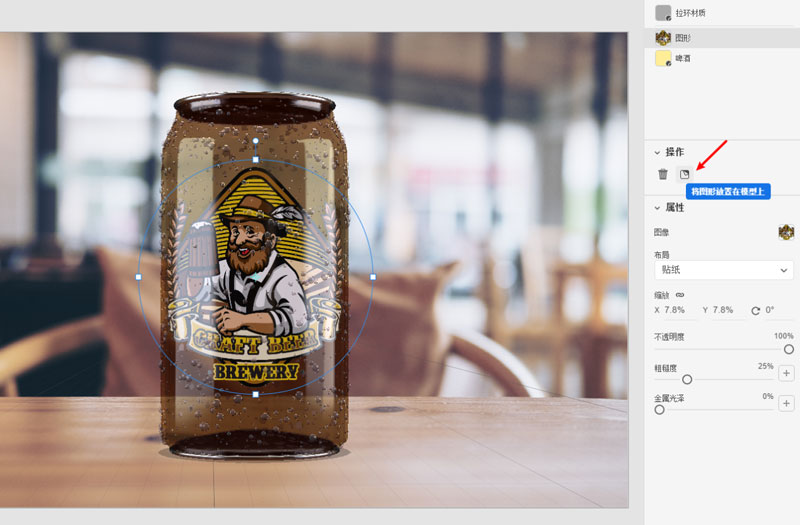
3.进入“环境光”,双击“摄影棚木窗”,为整个场景添加灯光
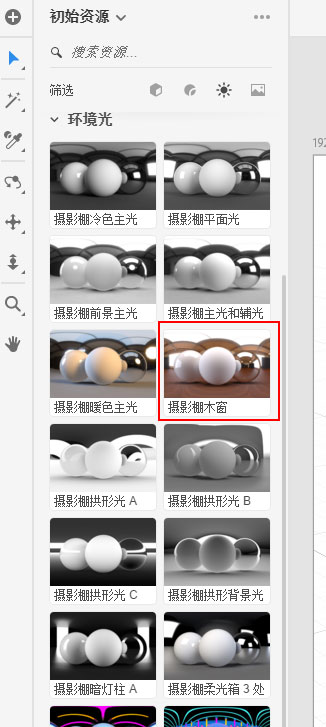
4.进入“图像”,点击“桌子”素材图
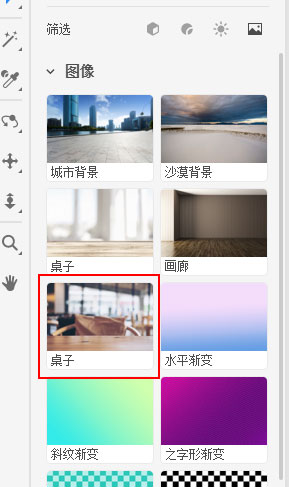
5.点击“匹配图像”将素材图透视与易拉罐进行匹配
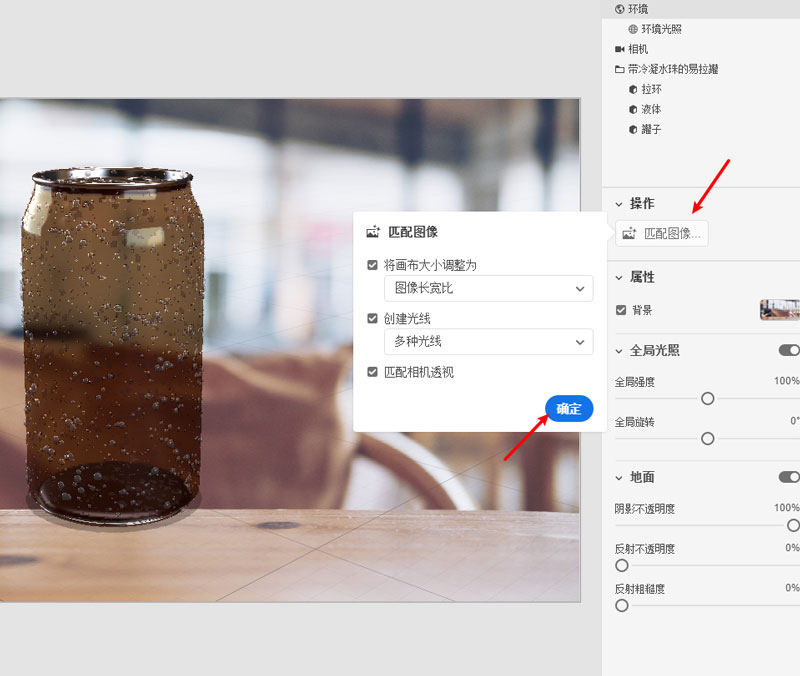
6.此时的效果图
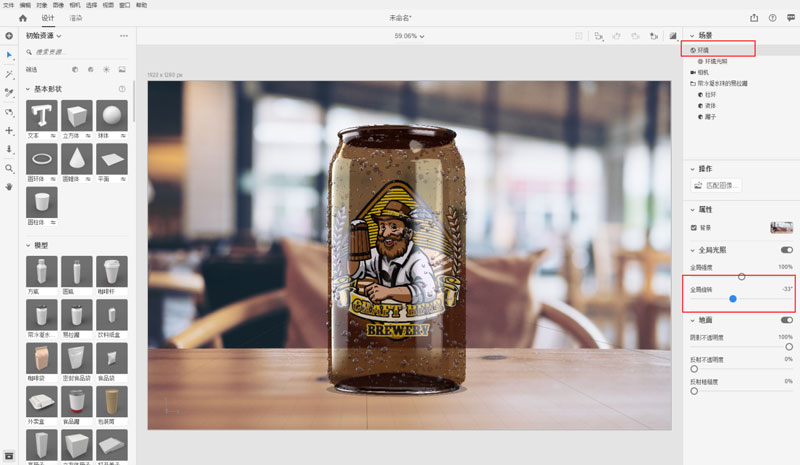
四、细节调整
1.效果图大致模样完成后,接下来需要进行细致化的处理,主要调整的是灯光位置
选中“环境”,修改下方的“全局旋转”可以控制物体表面的灯光位置;强度可以控制灯光的强弱;阴影透明度控制影子的强弱。
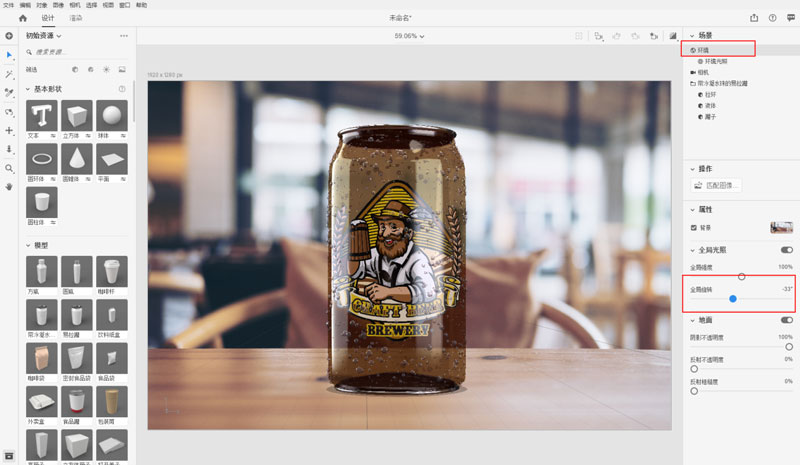
2.打开灯光预设,如需要补充光源,可点击上方的定向光预设

3.定向光可以设置颜色、旋转、高度等
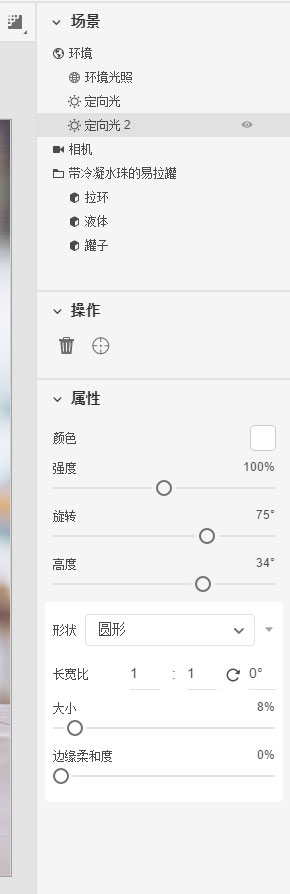
4.易拉罐的颜色可以通过材质修改,选中“啤酒层”后,主要调整颜色、粗糙度、金属光泽,数值进行修改,画面上会有很直观的反应
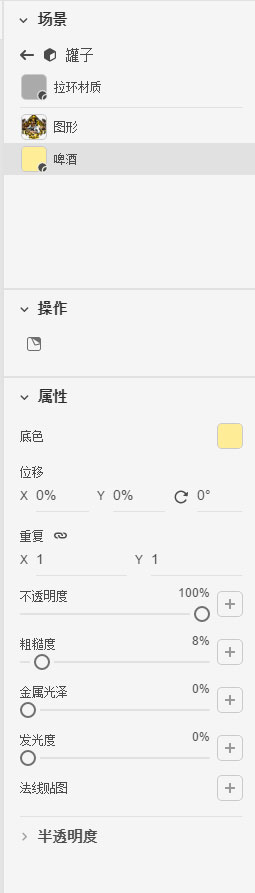
5.DN软件支持实时预览模式,根据自身电脑配置选择合适的分辨率,点击按钮后就开始实时预览效果图了,当然此处的渲染效果并不代表最终渲染质量
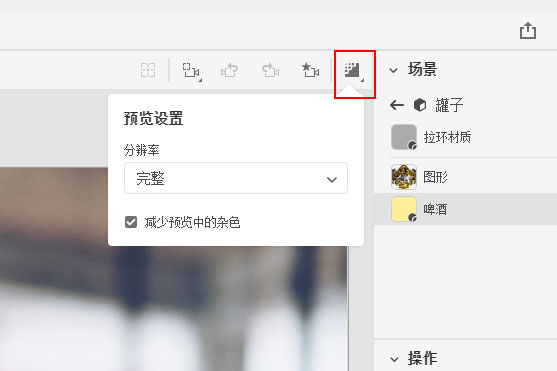
6.当所有属性调整完成后,切换至渲染模式,质量选择高,导出格式支持PSD、PNG,设置完保存位置后进行渲染即可
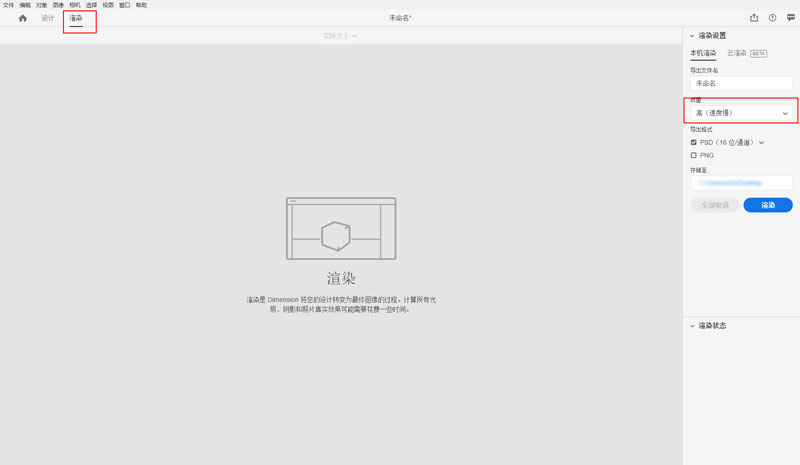
猜你喜欢:


















 AI智能应用开发(Java)
AI智能应用开发(Java) 鸿蒙应用开发
鸿蒙应用开发 HTML&JS+前端
HTML&JS+前端 Python+大数据开发
Python+大数据开发 人工智能开发
人工智能开发 跨境电商
跨境电商 电商视觉设计
电商视觉设计 软件测试
软件测试 新媒体+短视频
新媒体+短视频 集成电路应用开发
集成电路应用开发 C/C++
C/C++ 狂野架构师
狂野架构师 IP短视频
IP短视频





















